- Yazar Jason Gerald [email protected].
- Public 2024-01-31 09:39.
- Son düzenleme 2025-01-23 12:50.
Bu wikiHow makalesi ile Twitter'dan bilgisayarına, telefonuna veya tabletine animasyonlu GIF'leri nasıl indireceğini öğretir. Twitter, animasyonlu GIF'leri otomatik olarak video dosyalarına dönüştürdüğünden, animasyonu orijinal biçimine döndürmek için yalnızca bir videodan GIF'e dönüştürücüye ihtiyacınız vardır.
Adım
Yöntem 1/3: iPhone veya iPad'de GIFwrapped'i kullanma
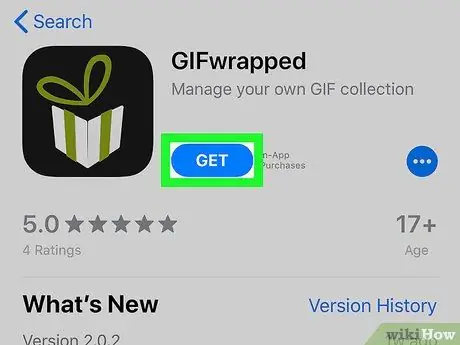
Adım 1. iPhone veya iPad'inize GIFwrapped yükleyin
Bu uygulama, Twitter'dan animasyonlu GIF'leri indirilebilir bir biçime dönüştürebilen popüler bir ücretsiz programdır. Uygulamayı indirmek için şu adımları izleyin:
-
açık Uygulama mağazası
- Ekranın sağ alt köşesindeki Ara'ya dokunun.
- Arama çubuğuna gifwrapped yazın ve Ara'ya dokunun.
- Uygulamayı indirmek için ekrandaki talimatları izleyin.
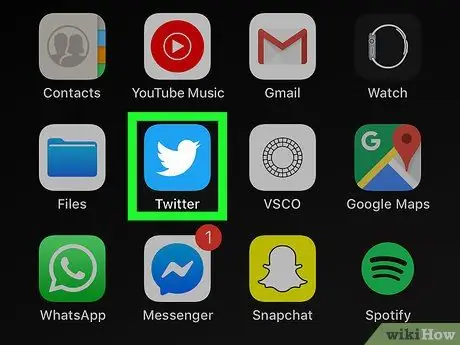
Adım 2. Twitter uygulamasını açın
Bu uygulama, içinde beyaz bir kuş bulunan mavi bir simgeyle işaretlenmiştir. Ana ekranda veya cihazınızdaki bir klasörde bulabilirsiniz.
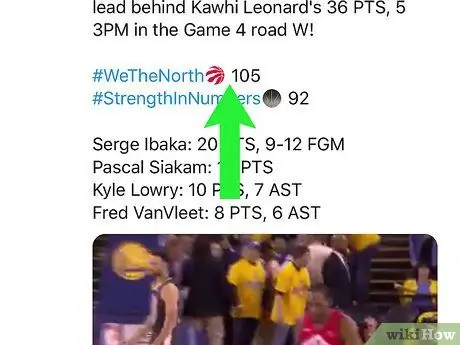
Adım 3. İndirmek istediğiniz animasyonlu GIF'i bulun
Animasyon bir video eki olarak gösterilir, ancak sol alt köşede “GIF” bulunur.
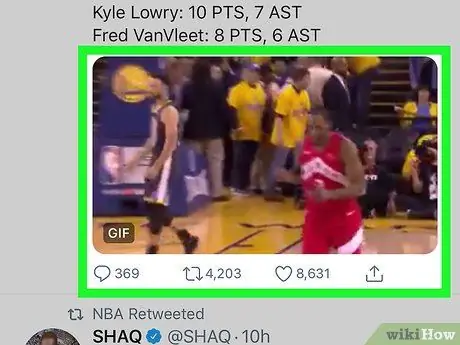
Adım 4. Açmak için animasyona dokunun
Altında bir dizi simge görüntülenecektir.
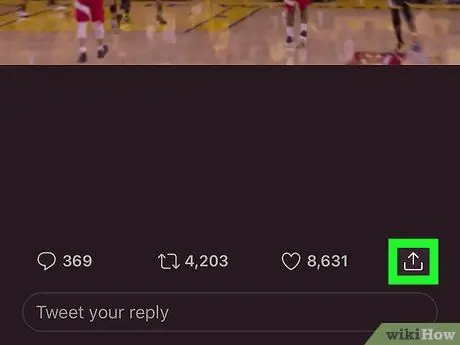
Adım 5. Paylaşım simgesine veya “Paylaşım”a dokunun
Bu simge, bir tarafında ok yukarıyı gösteren köşeli parantez gibi görünür. Animasyonlu GIF'in sağ alt köşesinde görebilirsiniz. Menü daha sonra genişleyecektir.
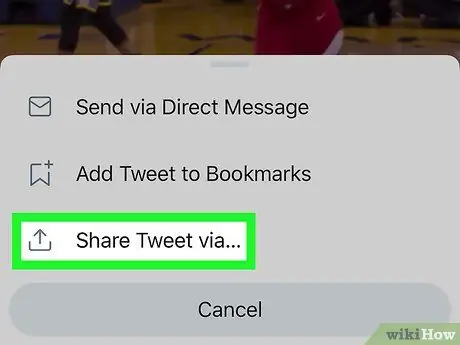
6. Adım. Tweeti şununla paylaş öğesine dokunun
Bu seçenek menünün en altındadır. Bundan sonra, “Paylaşım” menüsü açılacaktır.
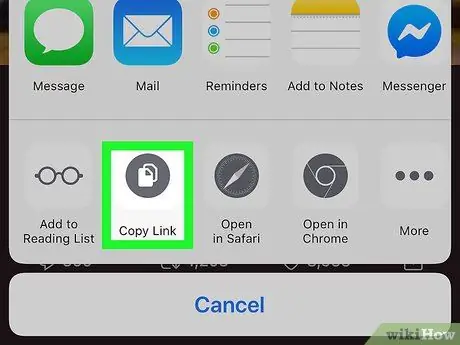
Adım 7. Bağlantıyı Kopyala'ya dokunun
Bu seçenek, “Paylaşım” aracının alt satırındaki ikinci seçenektir. Bundan sonra "Kopyalandı" mesajını göreceksiniz.
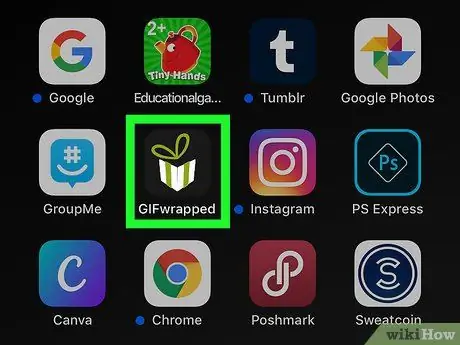
Adım 8. Ana ekrana dönün ve GIFwrapped'i açın
Bu uygulama, içinde beyaz ve yeşil bir hediye kutusu bulunan siyah bir simgeyle işaretlenmiştir. Bu simge, uygulama yüklendikten sonra ana ekrana eklenir, böylece simge listesinin sonunda bulabilirsiniz.
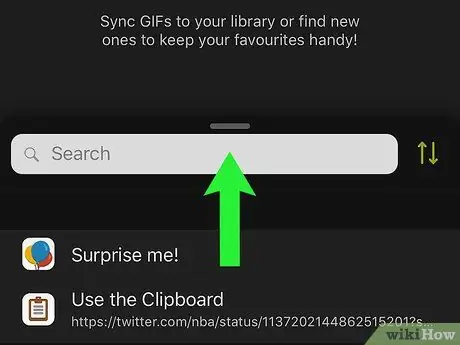
Adım 9. Ara'ya dokunun
Bu, GIFwrapped penceresinin altındaki ikinci seçenektir.
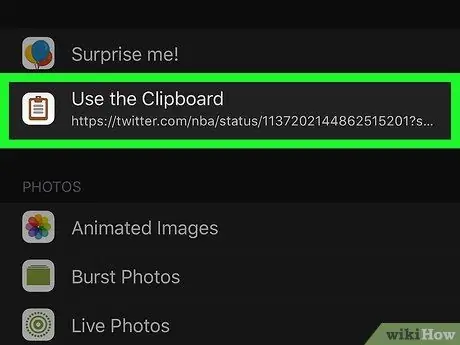
Adım 10. Panoyu Kullan'a dokunun
Ekranın üst kısmındadır. Bir veya iki saniye içinde, önceden kopyalanmış animasyonlu GIF'i önizleyebilirsiniz.
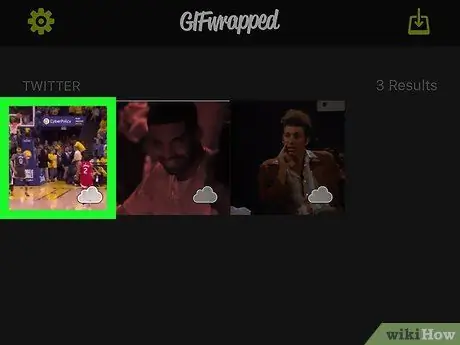
Adım 11. GIF'e dokunun
Animasyonun büyük bir versiyonu gösterilecektir.
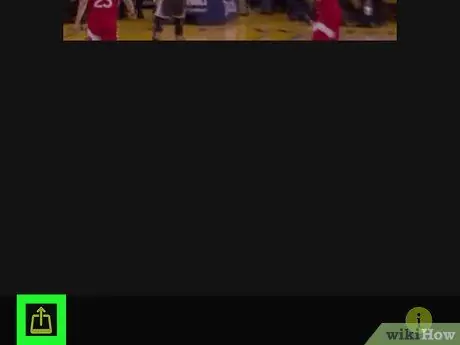
Adım 12. Paylaşım simgesine veya “Paylaşım”a dokunun
Ekranın sağ üst köşesindedir. Bundan sonra paylaşım seçeneklerine sahip bir menü görünecektir.
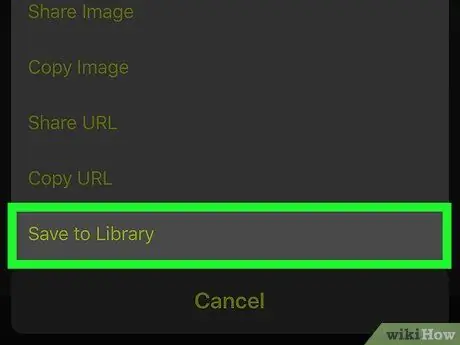
Adım 13. Kitaplığa Kaydet'e dokunun
Bu seçenek menünün en altındadır. Animasyonlu-g.webp
Yöntem 2/3: Tweet2gif'i Android Cihazda Kullanma
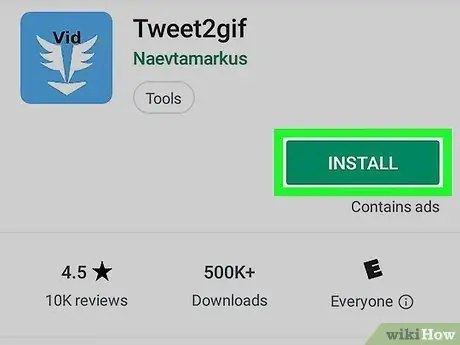
Adım 1. Tweet2gif'i Android telefonunuza veya tabletinize yükleyin
Bu son derece saygın ücretsiz uygulama, Twitter'dan animasyonlu GIF'leri indirilebilir biçimlere dönüştürebilir. Uygulamayı indirmek için şu adımları izleyin:
-
açık Oyun mağazası
- Arama çubuğuna tweet-g.webp" />
- Arama sonuçlarında Tweet2gif'e (bir çift beyaz kanatlı mavi simge) dokunun.
- YÜKLE'ye dokunun. Uygulama simgesi, cihazın sayfa/uygulama çekmecesine eklenecektir.
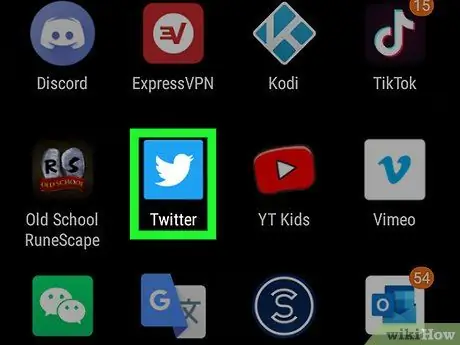
Adım 2. Ana ekrana dönün ve Twitter'ı açın
Bu uygulama mavi ve beyaz bir kuş simgesiyle işaretlenmiştir ve genellikle cihazın sayfasında/uygulama çekmecesinde görüntülenir.
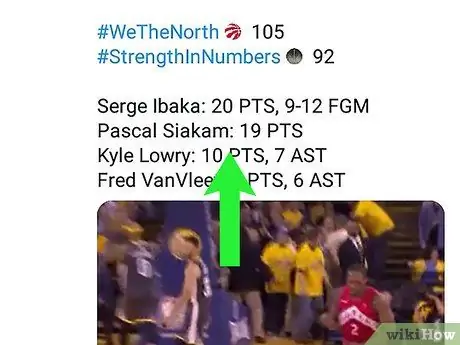
3. Adım. İndirmek istediğiniz animasyonlu GIF'i bulun
Animasyon bir video eki olarak gösterilir, ancak sol alt köşede “GIF” bulunur.
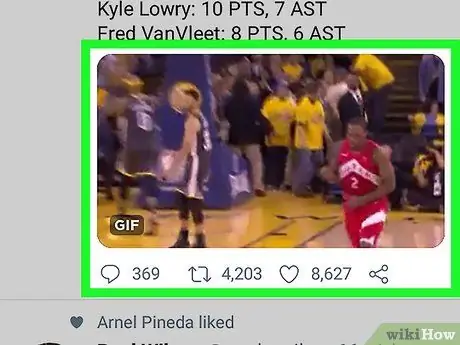
Adım 4. Animasyonlu GIF'e dokunun
Animasyonun büyük bir sürümü, altındaki bazı simgeler de dahil olmak üzere yayına girecek.
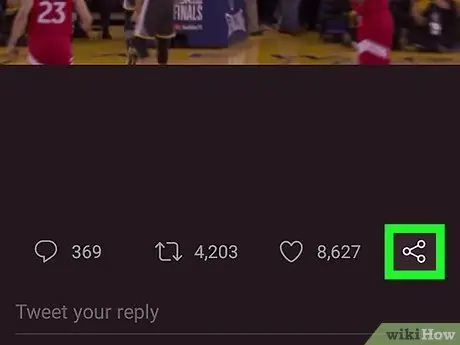
Adım 5. Paylaşım simgesine veya “Paylaşım”a dokunun
Animasyonlu GIF'in sağ alt köşesindedir. Paylaşım seçeneklerinin bir listesi görüntülenecektir.
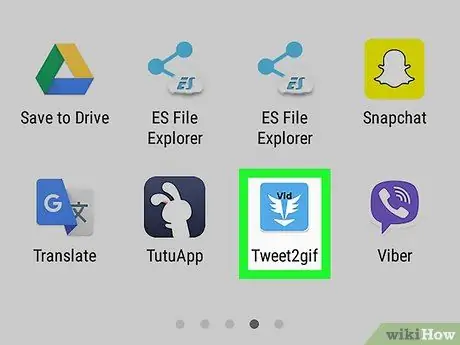
Adım 6. Tweet2gif'e dokunun
Bu mavi simgenin içinde bir çift beyaz kanat vardır. Animasyonlu GIF'in tam URL'sini içeren bir Tweet-g.webp
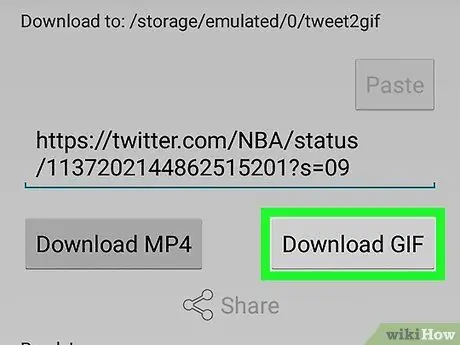
Adım 7.-g.webp" />
URL'nin sağ alt köşesindedir. Animasyonlu GIF, cihaz galerisine indirilecektir.
Dosyanın kaydedilmesi için İZİN VER'e dokunmanız gerekebilir
Yöntem 3/3: EZgif'i Bilgisayarda Kullanma
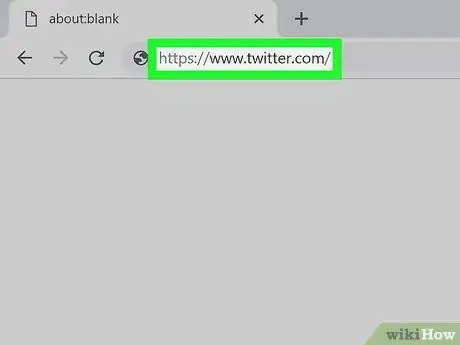
Adım 1. Bir web tarayıcısı aracılığıyla https://www.twitter.com adresini ziyaret edin
Animasyonlu GIF'leri indirmek için Chrome veya Safari dahil olmak üzere bilgisayarınızdaki herhangi bir web tarayıcısını kullanabilirsiniz.
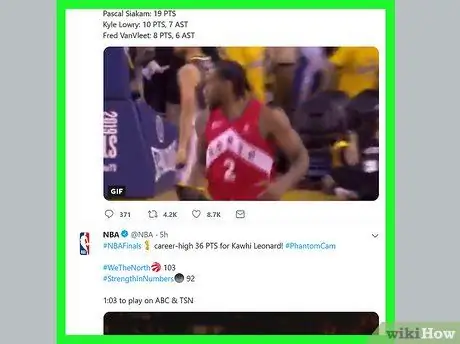
Adım 2. İndirmek istediğiniz animasyonlu GIF'i bulun
Animasyon bir video eki olarak gösterilir, ancak sol alt köşede “GIF” bulunur.
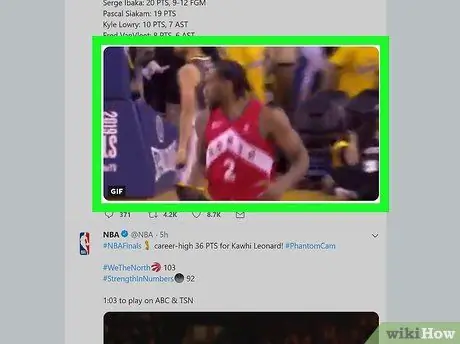
Adım 3. Oynat düğmesine tıklayın
Bu düğme, içinde yanlara doğru beyaz bir üçgen bulunan mavi bir daireye benziyor. Animasyon daha sonra oynatılacaktır.
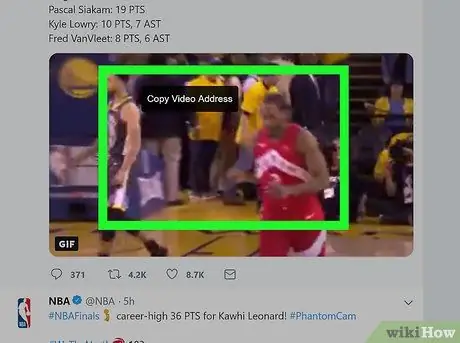
Adım 4. Animasyonlu GIF'e sağ tıklayın
Menü daha sonra görüntülenecektir.
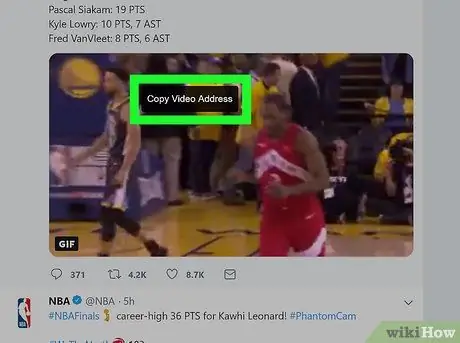
Adım 5. Video Adresini Kopyala'ya tıklayın
Animasyonun video versiyonunun doğrudan bağlantısı bilgisayar panosuna kopyalanacaktır.
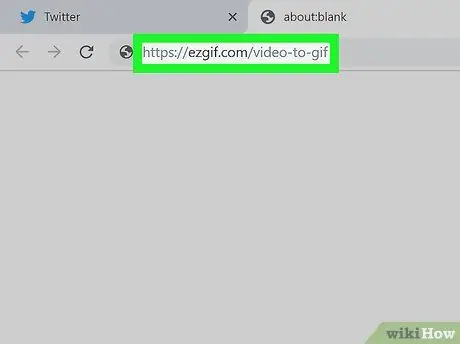
Adım 6. https://ezgif.com/video-to-g.webp" />
Popüler bir ücretsiz videodan GIF'e dönüştürme hizmeti olan EZGif'in web sitesine yönlendirileceksiniz.
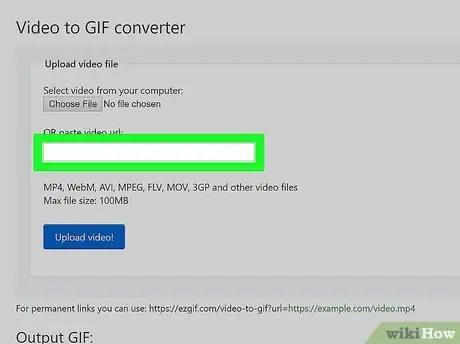
7. Adım. " VEYA video url'sini yapıştır" altındaki sütuna sağ tıklayın
Bu sütun, sayfanın " Video dosyası yükle " bölümündedir. Menü daha sonra görüntülenecektir.
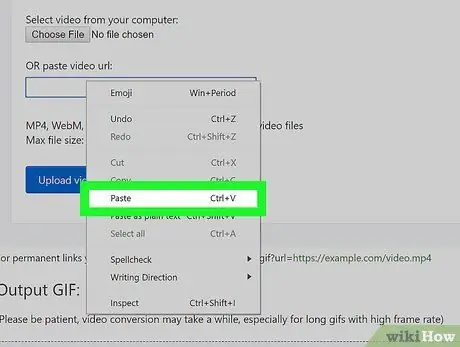
Adım 8. Yapıştır'a tıklayın
Videonun URL'si, ondan sonraki sütunda görüntülenecektir.
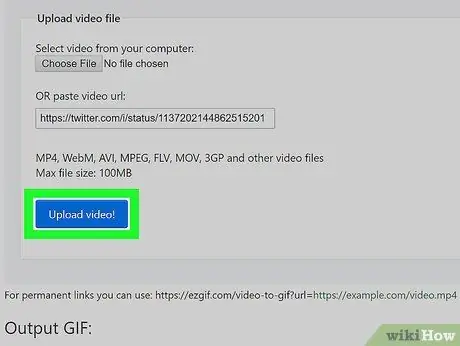
Adım 9. Video yükle'ye tıklayın
URL alanının altındaki mavi bir düğmedir. Video, E-g.webp
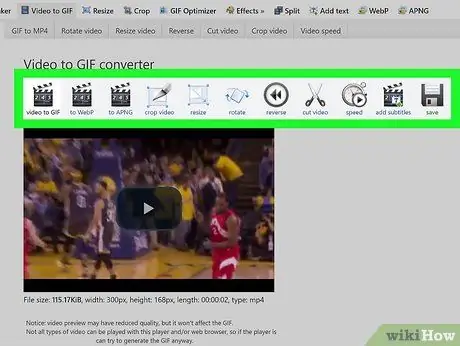
Adım 10. Videoyu düzenleyin (isteğe bağlı)
Videoyu olduğu gibi-g.webp
Değişiklikleri test etmek için video penceresinin ortasındaki oynat düğmesini tıklayın
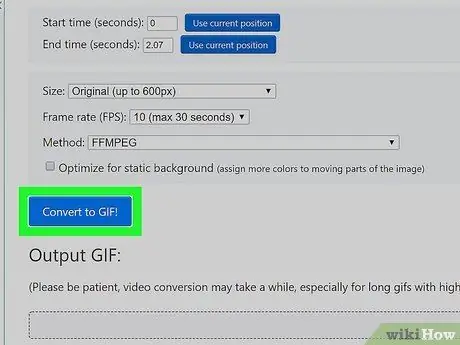
Adım 11. GIF'e Dönüştür'ü tıklayın
Hazır olduğunda, animasyonlu GIF, sayfanın altında GIF
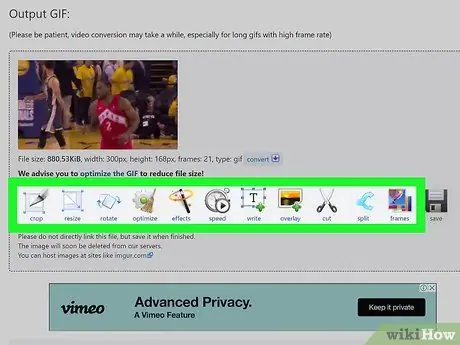
Adım 12. Animasyonlu GIF'i düzenleyin
Dosya-g.webp
- Görüntünün belirli kısımlarını kaldırmak için Kırp'ı ve/veya animasyon boyutlarını ayarlamak için Yeniden Boyutlandır'ı tıklayın.
- Metin eklemek istiyorsanız Yaz'a tıklayın.
- Animasyonu hızlandırmak veya yavaşlatmak için Hız'ı tıklayın.
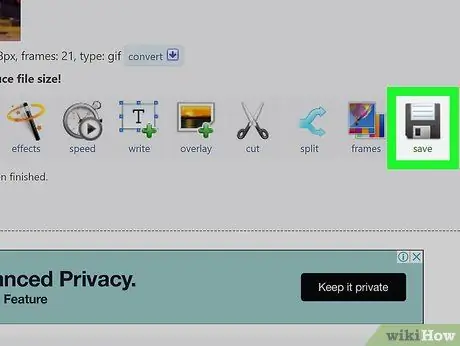
Adım 13. Animasyonlu GIF'i indirmek için Kaydet'e tıklayın
Bu disk simgesi, animasyon penceresinin altındaki simge satırının sonundadır. Bundan sonra, animasyonlu-g.webp






